

作者: Adela D. Louie, 最近更新: April 21, 2021
您是要切換到Android設備的iPhone用戶嗎? 當您最終決定切換到Android設備時,您現在想知道如何將數據從iPhone傳輸到Android設備(尤其是筆記)。 好吧,不用擔心,因為在這篇文章中,我們將向您展示 如何將筆記從iPhone轉移到Android。
從iPhone設備切換到Android設備非常容易。 但是,傳輸您的重要數據(如便箋)。 從iPhone切換到Android設備是一種全新的體驗。 眾所周知,Android設備可以安裝SD卡,從而使您更輕鬆地進行操作 將您的數據從一台Android設備傳輸到另一台。 但是,將數據從iPhone傳輸到Android設備的過程是另一種方式。
這就是為什麼在這篇文章中,我們將向您展示4種簡單的方法來將筆記從iPhone轉移到Android。 這樣,您就可以將重要的筆記從舊的iPhone移到新的Android設備上。
第1部分。如何使用軟件將筆記從iPhone轉移到Android第2部分。如何使用Gmail將筆記從iPhone轉移到Android第3部分。如何使用Outlook將筆記從iPhone轉移到Android第4部分。如何使用iCloud將筆記從iPhone轉移到Android
將筆記從舊的iPhone設備轉移到新的Android設備的一種簡便的方法是使用第三方電話轉移工具。 這樣,您就可以傳輸重要筆記,而不必擔心兩個設備上的任何事情。 如此一來,幾乎所有用戶所推薦的工具就是FoneDog電話轉接。
FoneDog電話轉移 是一種專業工具,可用於在不同設備之間(例如,從iPhone到Android)傳輸您擁有的任何數據(例如筆記)。 儘管我們已經說過這是一種專業工具,但它仍然非常易於使用,並且可以確保其他任何數據都不會丟失。 因此,讓我們在這裡向您展示如何使用FoneDog電話傳輸將筆記從iPhone傳輸到Android的快速指南。
電話轉移
在iOS,Android和Windows PC之間傳輸文件。
輕鬆地在計算機上傳輸和備份短信,聯繫人,照片,視頻,音樂。
與iOS 13和Android 9.0完全兼容。
免費下載

步驟1:將iPhone和Android都連接到計算機
在計算機上下載並安裝FoneDog電話傳輸,然後啟動它。 然後,一旦進入程序的主界面,請繼續使用各自的USB電纜將iPhone和Android設備都連接到計算機,並等待它識別這兩個設備。 在程序主屏幕上看到設備的詳細信息後,您將能夠知道這兩個設備都可以識別。
步驟2:選擇您的iPhone設備
然後,您要做的第一件事就是選擇您的iPhone設備。 這是因為這是您要獲取要轉移到新Android手機的筆記的地方。
第3步:選擇音樂以查找便箋/備忘錄轉移
現在,從您的iPhone設備上,繼續,然後從屏幕左側選擇“註釋”類別。 在這裡,您可以在“音樂”下找到任何備忘,因為這也可以存儲來自iPhone設備的語音備忘。 然後,iPhone上的所有音頻將顯示在屏幕的右側。 從那裡開始,然後選擇要從iPhone轉移到Android設備的所有語音備忘錄。
步驟4:將筆記從iPhone轉移到Android
完成選擇要從iPhone轉移到Android的所有筆記後,現在要做的就是選擇FoneDog電話轉移菜單欄上的“導出到設備”選項。 然後,繼續並單擊要將筆記傳輸到的Android設備。 然後,便會開始將筆記從iPhone設備傳輸到Android的過程,因此您要做的就是完成此過程。
順便說一句,您還可以使用FoneDog電話轉接到 將數據從iPhone傳輸到iPhone,它類似於上述iPhone和Android之間的傳輸。
對於大多數Google用戶而言,這種方法似乎是您將筆記從iPhone設備轉移到Android的最簡單方法。 而且這種方法需要您使用 谷歌同步。 這樣,您將需要將iPhone設備同步到Gmail。 完成此過程後,您還可以將筆記從iPhone同步到Gmail帳戶,然後將其恢復到Android設備上。
因此,為了讓您使用此方法,這裡是您可以遵循的快速指南。
步驟1:使用iPhone設備,繼續並點擊“設置”,然後選擇“郵件”,“聯繫人”,“日曆”選項。 從那裡,只需點擊添加帳戶,然後選擇Google。
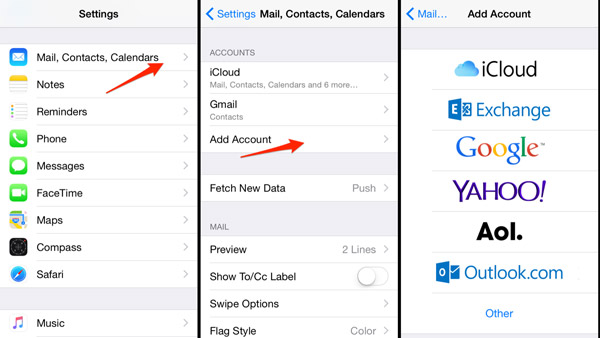
步驟2:在那之後,繼續並輸入所需的信息,例如您的姓名,電子郵件和密碼。 在這裡,您必須確保已打開Notes進行同步。
步驟3:之後,iPhone設備中的筆記應自動傳輸到Gmail。
步驟4:然後,將您的Gmail帳戶設置為新的Android設備。 完成後,當您導航到Gmail應用程序時,您應該能夠從iPhone設備上查看筆記。
如果您沒有任何Gmail帳戶,則可以使用另一種方式選擇如何將筆記從iPhone轉移到Android。 那是通過使用 Outlook 程序。 通過使用此程序,您將可以開始通過電子郵件發送筆記。 但是,如果您在iPhone設備上保存了大量筆記,那麼這種方法對於您來說是不切實際的。
但是,除了手動發送來自iPhone設備的筆記之外,您還可以使用iTunes程序,以便將來自iPhone的筆記與Outlook程序同步。 這樣,您便可以執行此過程。
步驟1:繼續,只需使用其USB電纜將iPhone設備連接到計算機,然後在計算機上啟動iTunes程序即可。
步驟2:然後,從iTunes程序中,繼續並單擊“摘要”選項卡。
步驟3:從那裡開始,標記“與...同步筆記”選項,然後單擊將出現在屏幕上的下拉框上的Outlook。
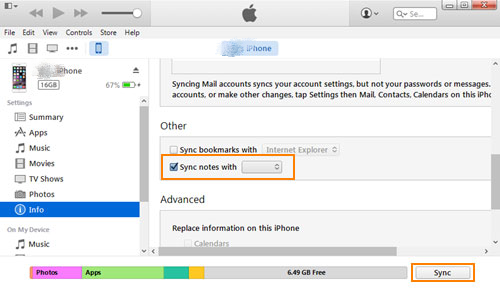
步驟4:然後,繼續並單擊“同步”按鈕,以便同步過程將在您的iPhone設備和Outlook程序之間開始。 完成此操作的時間取決於您要轉移的iPhone上存儲了多少便箋。
步驟5:然後,使用您的Android設備,繼續並配置Outlook程序。 並且該過程完成後,您將能夠從Outlook程序的Reminder文件夾中查看筆記。
眾所周知,iCloud是一種將筆記從一台設備轉移到另一台設備的安全方法。 最好的部分是您可以使用擁有的任何設備訪問iCloud,從而可以隨時隨地傳輸數據。
儘管iCloud是您將筆記從iPhone設備轉移到Android的絕佳方式,但仍然無法將它們直接保存在Android上。 但是,這裡是一個指南,您可以遵循該指南,了解如何將筆記從iPhone轉移到Andriod。
步驟1:使用您的iPhone,繼續並點擊“設置”應用,然後選擇“ iCloud”。 在這裡,您必須確保已啟用便箋與iCloud同步。
步驟2:然後,繼續並選擇點擊“存儲和備份”選項,然後點擊“立即備份”。 然後,這將開始將您的筆記從iPhone備份到iCloud。
步驟3:然後,使用您的計算機,繼續並在Web瀏覽器上訪問iCloud.com。 然後登錄到您在iPhone設備上使用的相同的Apple ID和密碼。
步驟4:從那裡,您將能夠看到從iPhone設備同步的筆記。
步驟5:然後,為了讓您將它們轉移到您的Android設備上,請繼續並將筆記通過電子郵件發送到您自己的電子郵件地址。
第6步:然後在發送筆記的Android設備上訪問您的電子郵件地址。 這樣,您將可以直接將它們下載到您的Android設備。
人們也讀WeTransfer的最佳選擇2021 Windows 10上Android文件傳輸指南
既然您已經學習瞭如何將筆記從iPhone轉移到Android,那麼您可以看到上面顯示的那些過程非常有效,您不必擔心數據會被破壞。 但是,如果您希望在將筆記從iPhone轉移到Android設備時獲得最佳效果,那麼我們強烈建議您使用FoneDog電話轉移。 它非常易於使用且安全。 另外,您將能夠將筆記從iPhone設備直接傳輸到Android設備。
發表評論
留言
Hot Articles
/
有趣無聊
/
簡單難
謝謝! 這是您的選擇:
Excellent
評分: 4.7 / 5 (基於 70 個評論)